
Sommario:
- Autore John Day [email protected].
- Public 2024-01-30 10:03.
- Ultima modifica 2025-01-23 14:49.

Questa istruzione ti fornirà le informazioni sull'umidità dallo sporco, che potranno essere visualizzate su un'interfaccia utente con nodo rosso, inoltre i dati verranno raccolti e inseriti in un database MySQL, questo può aiutarti a imparare i modelli di irrigazione per le tue piante, imparando quando avranno bisogno di acqua.
Passaggio 1: elenco delle parti



1 x Arduino Mega 2560
1 x cavo USB
1 x schermo LCD I2C
1 x sensore di umidità del suolo
fili
Passaggio 2: cablaggio
Display LCD I2C
GND > GND su arduino
VCC > 5V su arduino
SDA > SDA su arduino
SCL > SCL su arduino
Sensore di umidità
GND > GND su arduino
VCC > 5V su arduino
Segnale > A0 su arduino
Passaggio 3: diagramma di flusso
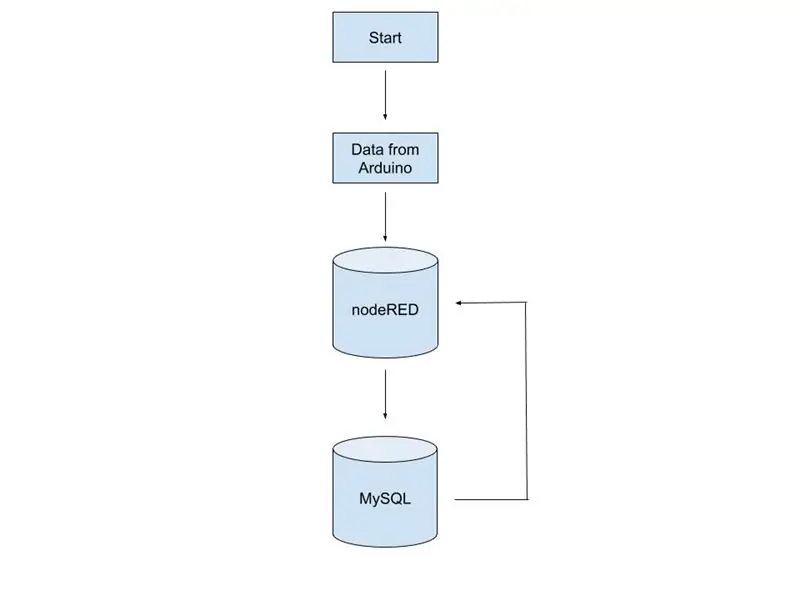
Questo diagramma di flusso mostra cosa facciamo con i dati dal nostro arduino, il tutto inizia con la raccolta dei nostri dati dal nostro arduino che poi viene inviato al server MySQL, da dove siamo connessi con nodeRED per ottenere i dati mostrati in un display.
Passaggio 4: codice
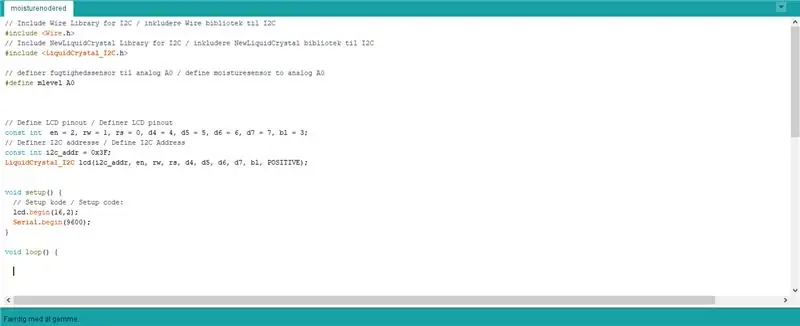
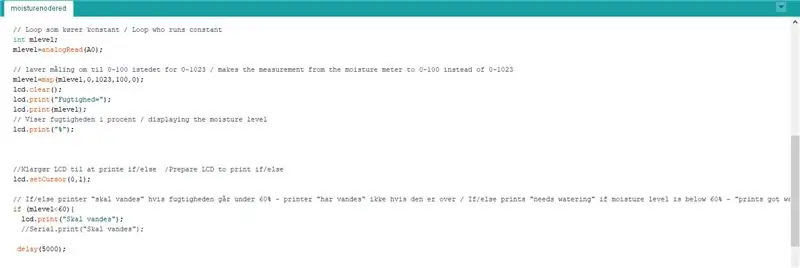

Il codice per Arduino può essere visto qui ed è anche realizzato come documento di testo per facilitarne il download e l'implementazione nell'IDE di Arduino in modo da poterlo caricare sul proprio Arduino e vedere come è strutturato il codice.
Passaggio 5: Nodo-RED
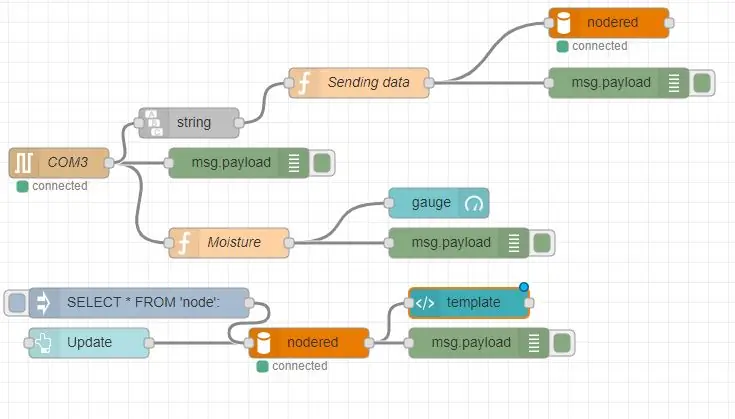
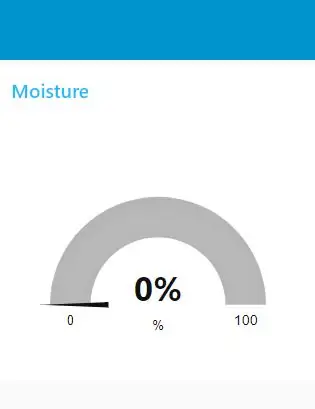
node-red viene utilizzato in questo progetto per inviare e ricevere dati, che possiamo quindi visualizzare su una dashboard per vedere le informazioni che abbiamo inserito. Usiamo node-red per ottenere il timestamp inserito nel nostro server MySQL e per raccogliere i nostri dati dal nostro sensore di umidità sul nostro Arduino. Questo è il modo in cui abbiamo inviato i dati al nostro MySQL e anche come li raccogliamo per la nostra UI, recuperandoli dal nostro database.
Dovrai eseguire e installare node-red andando su https://nodered.org/docs/getting-started/installat… e seguire la guida su come installare ed eseguire node-red.
Una volta installato, dovrai eseguirlo tramite CMD per farlo funzionare.
Il codice dal mio node-red viene caricato come file di testo in questo instructable e deve essere importato in node-red
Dovrai installare le seguenti librerie in node-red:
nodo-rosso
nodo-rosso-dashboard
nodo-rosso-nodo-mysql
nodo-rosso-nodo-arduino
nodo-rosso-contrib-stringa
nodo-rosso-nodo-serialport
nodo-rosso-nodo-feedparser
questo serve per garantire che node-red funzioni correttamente con il codice node-red fornito in questa istruzione. Altrimenti questo flusso ti darà solo errori.
Passaggio 6: MySQL Wampserver

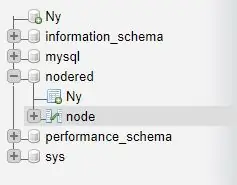
Wampserver viene utilizzato per creare un database MySQL, in cui possiamo salvare i dati dal nostro Arduino, che in questo progetto sono i dati dei sensori di umidità. Quando usi Wampserver, il server viene eseguito localmente sul tuo computer e per accedere al tuo database dovrai accedere con "root" e non inserire un codice. Per comunicare con node-red è importante che MySQL impostato nel flusso contenga le stesse informazioni del database Wampserver, altrimenti non sarà in grado di connettersi ad esso.
In questo progetto ho creato un nuovo database chiamato nodered e quindi creato una tabella chiamata node. Creerai quindi due righe, una per il tempo e una per l'umidità, questo aiuterà a raccogliere i dati sull'umidità provenienti dal sensore e il timestamp è fornito da node-red in questo caso.
Wampserver può essere installato qui:
Consigliato:
Crea bellissimi grafici dai dati di Arduino in tempo reale (e salva i dati in Excel): 3 passaggi

Crea bellissimi grafici dai dati di Arduino in tempo reale (e salva i dati in Excel): a tutti noi piace giocare con la nostra funzione P…lotter nell'IDE di Arduino. Tuttavia, sebbene possa essere utile per le applicazioni di base, i dati vengono cancellati man mano che più si aggiungono punti e non è particolarmente gradevole alla vista. Il plotter Arduino IDE non
Come creare un registratore di dati in tempo reale di umidità e temperatura con Arduino UNO e SD-Card - Simulazione del data logger DHT11 in Proteus: 5 passaggi

Come creare un registratore di dati in tempo reale di umidità e temperatura con Arduino UNO e SD-Card | Simulazione DHT11 Data-logger in Proteus: Introduzione: ciao, sono Liono Maker, ecco il link YouTube. Stiamo realizzando un progetto creativo con Arduino e lavoriamo su sistemi embedded.Data-Logger: Un data logger (anche data-logger o data recorder) è un dispositivo elettronico che registra i dati nel tempo w
Analisi dei dati di temperatura/umidità utilizzando Ubidots e Fogli Google: 6 passaggi

Analisi dei dati di temperatura/umidità utilizzando Ubidots e Google-Sheets: in questo tutorial, misureremo diversi dati di temperatura e umidità utilizzando il sensore di temperatura e umidità. Imparerai anche come inviare questi dati a Ubidots. In modo che tu possa analizzarlo da qualsiasi luogo per diverse applicazioni. Anche inviando
Invio dei dati del sensore di temperatura e umidità wireless a Excel: 34 passaggi

Invio dei dati del sensore di temperatura e umidità wireless a Excel: stiamo utilizzando qui il sensore di temperatura e umidità di NCD, ma i passaggi rimangono uguali per qualsiasi prodotto ncd, quindi se disponi di altri sensori wireless ncd, prova anche a osservare insieme. Per mezzo dell'interruzione di questo testo, è necessario
Irrigazione intelligente basata sull'umidità fai-da-te: 10 passaggi (con immagini)
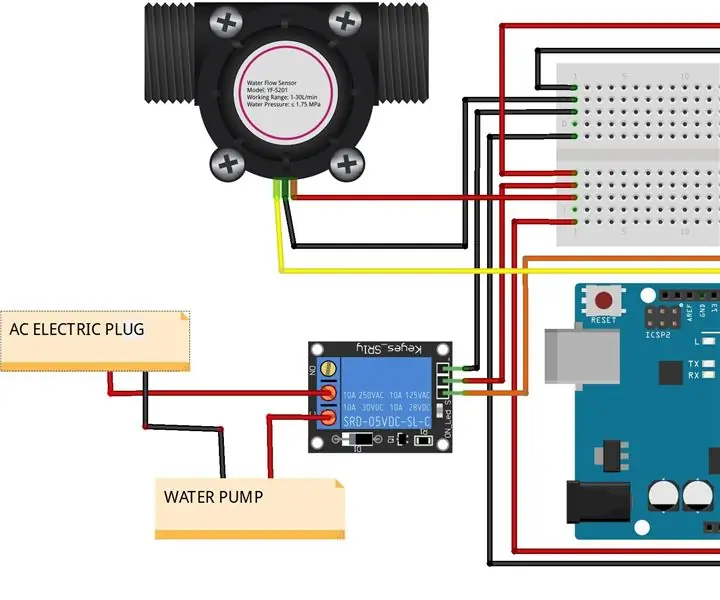
Irrigazione intelligente basata sull'umidità fai-da-te: sappiamo che le piante richiedono acqua come mezzo di trasporto per i nutrienti trasportando lo zucchero disciolto e altri nutrienti attraverso la pianta. Senza acqua, le piante appassiranno. Tuttavia, l'irrigazione eccessiva riempie i pori del terreno, disturbando il
